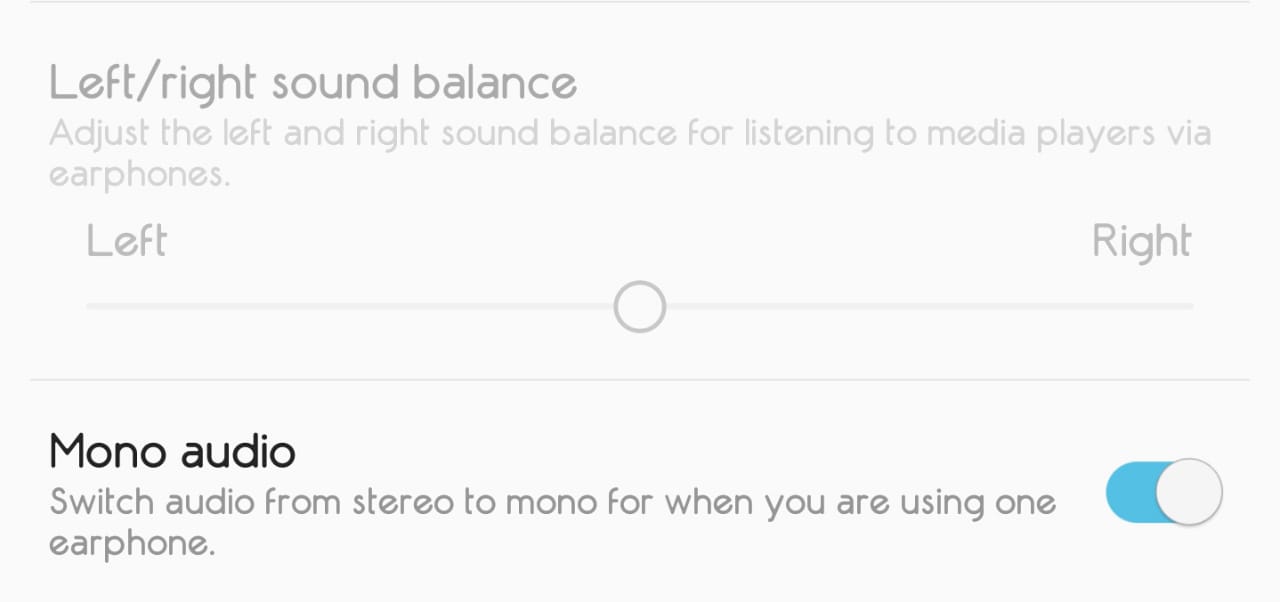ماذا تفعل عند ضياع أو تخريب إحدى سماعاتك ؟ تعرف على طريقة تحويل نمط Stereo إلى Mono
ماذا تفعل عند ضياع أو تخريب إحدى سماعاتك ؟ تعرف على طريقة تحويل نمط Stereo إلى Mono
ماذا تفعل عند تعرضك لفقدان أو تخريب إحدى طرفي السماعات الخاصة بك؟ تعلم كيفية تحويل الصوت من نمط Stereo إلى Mono على الهاتف المحمول والحواسيب من خلال هذا المقال.
نتعرض في الكثير من الوقت إلى ضياع إحدى سماعات الأُذُن في حالة كُنا نستخدم سماعات مثل AirPods غير المُتصلة، وفي أحيانٍ كثيرة أُخرى يحدث وأن تخرب إحدى السماعتين في حالة كانت السماعات مُتصلة، أما الحالة الأخيرة فهي أن تُؤلِمنا إحدى الأُذنين مما يضطرنا إلى ارتداء إحدى السماعتين فقط بدل من كلاهما.
في الحالات الثلاثة السابقة، قد تتمكن من حل الموضوع ولو بصورةٍ مُؤقتة من خلال ارتداء إحدى السماعتين فقط، ولكن; تعمل الهواتف المحمولة وأجهزة الحاسب دائماً على وضع Stereo، وهو النمط الذي يتم فيه إصدار الصوت لاتجاهين مُختلفين كُلٍ منهما بطول مُوجي خاص، وذلك على عكس الحديث من الهاتف مُباشرةً دون ارتداء سماعة، حيث يقوم حينها بإصدار الصوت على هيئة Mono أي من خلال قناة واحدة لأنك لا تهتم حينها بمصدر الصوت أهو من اليسار أم من اليمين ففي النهاية هو يصدر من الهاتف مُباشرةً إلى أُذنك التي تستمع من خلالها.
يؤثِّر هذا الأمر جلياً على تجربة الاستماع لديك، فعند تخريب إحدى السماعتين، لا يعرف الجهاز المُستخدم أنك قد أصبحت تستمع من خلال سماعة واحدة، فيستمر في ارسال الصوت على هيئة قناتين مما يُقلل جودته، وذلك على هيئة Stereo. ولكن; ولِحُسنِ الحظ، فإنه بإمكانك أن تُخبر الجهاز الذي تستخدمه بأنك تقوم باستخدام طرف واحد للسماعة بدلاً من اثنين ليبدأ الجهاز في إصدار الصوت إلى هذه السماعة فقط ومن خلال قناة صوتية واحدة فقط ليصل الصوت إليك بأعلى جودة مُمكنة في السماعة الواحدة المُستخدمة.
تحويل الصوت من نمط Stereo إلى Mono
في مقال اليوم، سأتحدث عن كيفية تحويل الصوت من نمط Stereo إلى Mono على الحاسب الشخصي وهواتف iPhone و iPad وكذلك الهواتف العاملة بنظام Android كي تتمكن من حل مُشكلة جودة الصوت إلى أن تتغلب على المُشكلة الرئيسية التي تُسبب ارتدائك لإحدى السماعتين بدلاً من واحدة.
تحويل الصوت من نمط Stereo إلى Mono – هواتف Android
أستهل الحديث بشرح كيفية تحويل الصوت من نمط Stereo إلى Mono على الهواتف العاملة بنظام اندرويد. لم توفِّر شركة Google مالكة ومُطورة نظام أندرويد الوقت والمجهود في توفير الحلول التي تُسهِّل على مُستخدمي نظامها كافة تعاملاتهم اليومية والتي من ضمنها الاستماع إلى المُوسيقى والحديث في الهاتف.
طالع أيضاً: كيف تستغل Android Oreo لجعل عملية تسجيل الدخول لأي موقع بضغطة واحدة!
ولذلك; فقد وفرت إمكانية تحويل الصوت من نمط Stereo إلى Mono كي تتمكن من الاستماع إلى الصوت بأعلى جودة مُمكنة من خلال قناةٍ واحدة أي طرف واحد للسماعة.
كي تتمكن من تحويل الصوت من نمط Stereo إلى Mono اتبع الخُطوات البسيطة التالية:
أولاً: قُم بفتح قائمة Settings في هاتفك العامل بنظام أندرويد ومن ثم قم بالتمرير حتى تجد خياراً يُدعى Accessibility.
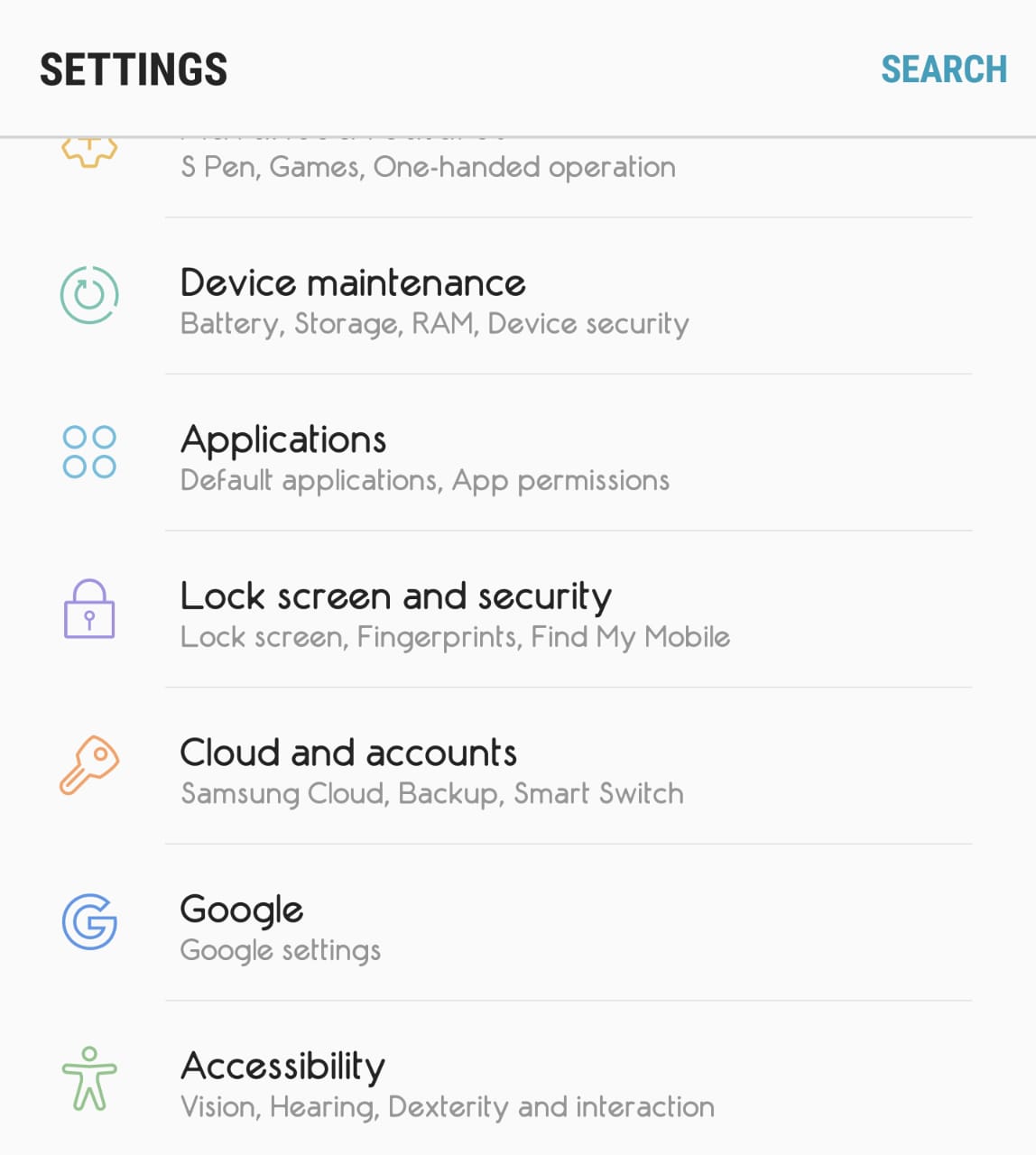
ثانياً:: بعد الدخول إلى قائمة Accessibility، ستجد خيار Hearing في أولى الخيارات في القائمة.
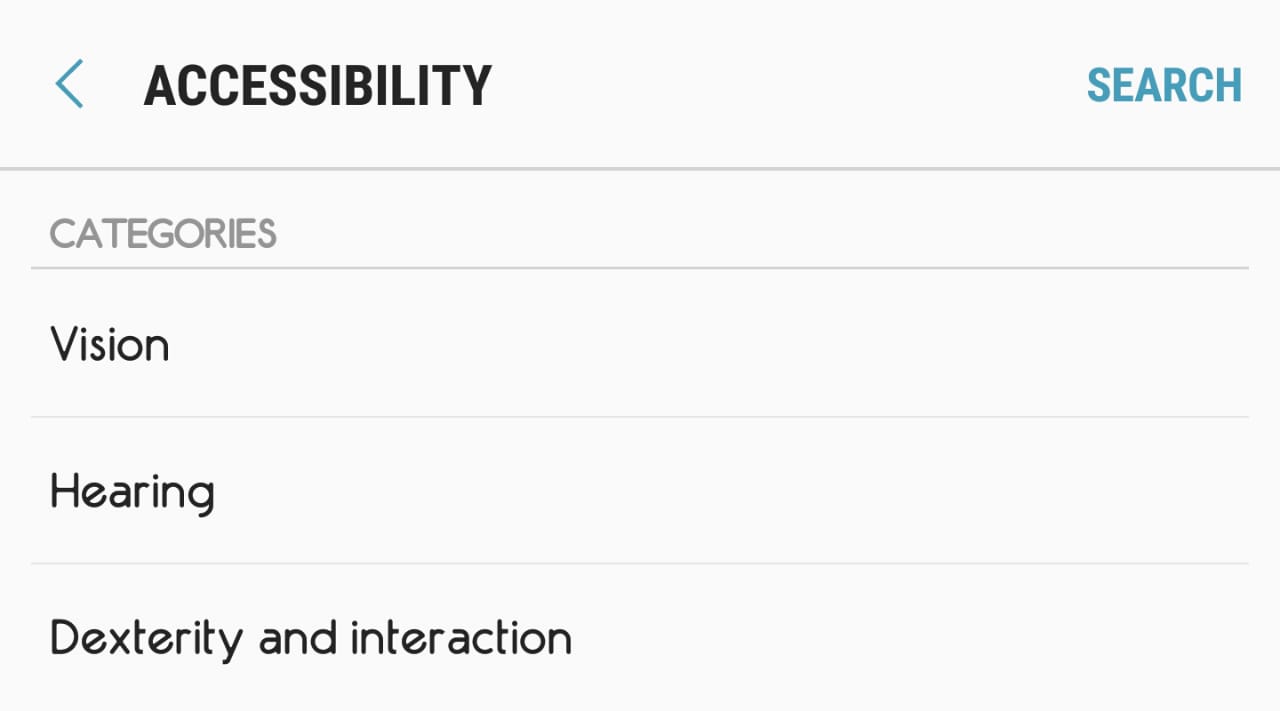
ثالثاً: بعد الدخول إلى قائمة Hearing، ستجد خياراً يُدعى Mono Audio، قُم بتفعيل هذا الخيار وسيقوم هاتفك من هذه اللحظة بتحويل نمط الصوت من Stereo إلى Mono لتتمكن من الاستماع إلى ما تُريد بأُذنٍ واحدة وبأعلى جودة.
ملحوظة: في بعض الهواتف، قد تجد خيار Mono Audio مُباشرةً بعد الدخول إلى قائمة Accessibility، أما خيار Hearing فهو موجود في هواتف Samsung وبعض الشركات الأُخرى فقط.
تحويل الصوت من نمط Stereo إلى Mono – هواتف iPhone
نصل هُنا للجزء الثاني من مقال اليوم، وهو يخُص كيفية تحويل الصوت من نمط Stereo إلى Mono في هواتف iPhone والأجهزة العاملة بنظام تشغيل iOS.
تُشبه هذه الخُطوات ما سبق ذكره فيما يخُص كيفية تنفيذ العملية على هواتف Android كثيراً، فكُل ما عليك هو:
أولاً: الدخول إلى تطبيق Settings من القائمة الرئيسية.
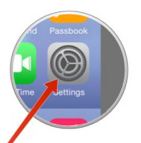
ثانياً: الضغط على خيار General ومن ثم الضغط على Accessibility.
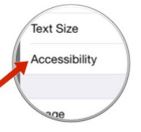

ثالثاً: بعد الدخول إلى قائمة Accessibility ستجد قسماً يُدعى Hearing وستجد أسفله خياراً يُدعى Mono Audio، اضغط على هذا الخيار ليتم تحويل النمط الصوتي من Stereo إلى Mono على هواتف iPhone في الحال ويُصبح بإمكانك الاستماع إلى المُوسيقى من خلال استخدام قطعة واحدة من سماعات AirPods بدلاً من اثنتين.
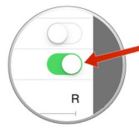
تعرف علي 27 خدعة يمكنك تجربتها مع نظام IOS 11 الجديد من APPLE (الجزء 2)
تحويل الصوت من نمط Stereo إلى Mono – الحواسيب العاملة بنظام Windows 10
في هذه الفقرة وهي الفقرة ما قبل الأخيرة، سأشرح هُنا كيفية تحويل الصوت من Stereo إلى Mono في الحواسيب الشخصية العاملة بنظام Windows 10 وهو النظام الأخير والأحدث من ميكروسوفت.
أولاً: قُم بفتح قائمة إعدادات النظام من خلال الضغط على أيقونة Windows في أسفل يسار الشاشة ومن ثم الضغط على خيار الترس والذي يُمثِّل إعدادات النظام.
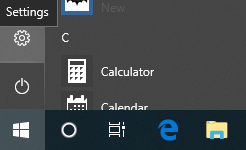
ثانيا: بعد الدخول إلى لوحة التحكم أو قائمة إعدادات نظام Windows 10، اضغط على خيار Ease of Access، ومن ثم ستجد قسماً في القائمة اليُسرى يُدعى Hearing.
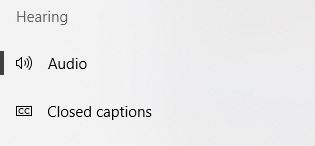
ثالثاً: من قسم Hearing في القائمة اليُسرى، اضغط على خيار Audio، ومن ثم ستجد أمامك خياراً يُدعى Turn on Mono Audio، قُم بالضغط على زر Off الموجود أمامك ليُصبح On ويتم تفعيل الخاصية.
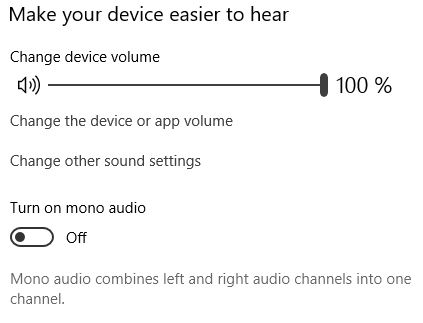
طالع ايضاً: خطوات للحصول على أسرع وأفضل أداء على ويندوز 10
بهذه الطريقة تكون قد تمكنت من التغلُب -ولو بشكلٍ مُؤقّت- على مُشكلة السماعة الواحدة التي تستخدمها أو آلام الأُذن التي تحدث لك عند ارتداء السماعتين من خلال تحويل نمط الصوت من نمط القناتين الصوتيتين Stereo إلى Mono الذي يُخرج الصوت بقناةٍ واحدة.
لا تنسى مُشاركة هذه المقالة مع أصدقائك وعائلتك ممن يُواجهون مشاكل في السمع أو مشاكل دائمة بسبب تخريب أو قطع إحدى أطراف السماعة، وشاركنا رأيك ومعرفتك في قسم التعليقات بالأسفل.